Как автоматично да преоразмерите височината на редовете в Excel 2013
Понякога може да работите с електронна таблица в Microsoft Excel 2013, която съдържа много данни, които не се вписват във височината на реда. Един от начините да разрешите това е да регулирате ръчно височината на редовете си, но това може да не е идеално, ако имате редове, които трябва да имат различна височина.
За щастие Excel 2013 съдържа функция, която автоматично ще коригира височината на избраните от вас редове, така че данните, съдържащи се в тях, да бъдат видими. Тази опция се нарича AutoFit и може да спести време, ако трябва да регулирате височината на реда за голям брой редове в електронната си таблица.
Преоразмерете автоматично височините на редовете на Excel 2013
Стъпките по-долу ще накарат Excel автоматично да преоразмерява всички избрани от вас редове, за да съответства на височината на съдържащите се в тях данни. Обърнете внимание, че можете също автоматично да промените размера на ширината на колоните със стъпките в тази статия.
Стъпка 1: Отворете електронната си таблица в Excel 2013.
Стъпка 2: Изберете редовете, които искате автоматично да оразмерите. Ще трябва да изберете редовете с номерата на редовете в лявата част на електронната таблица.

Стъпка 3: Щракнете върху раздела Начало в горната част на прозореца.
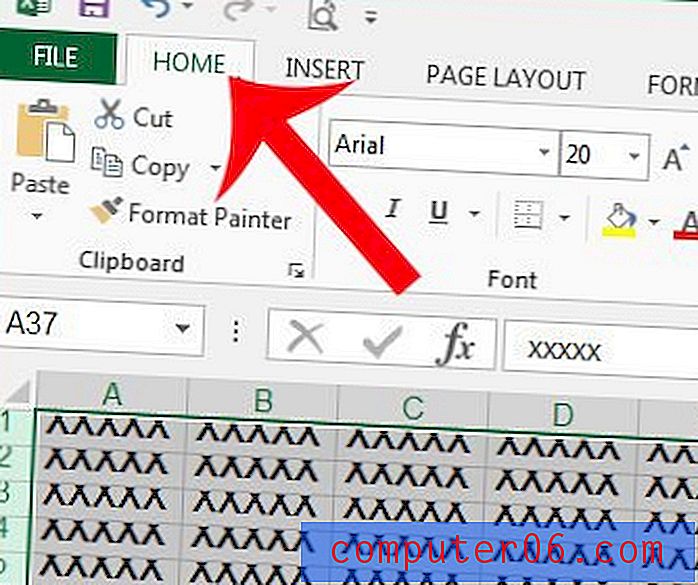
Стъпка 4: Щракнете върху бутона Форматиране в секцията „ Клетки “ на навигационната лента, след което щракнете върху опцията Автоматично задаване на височината на редовете .
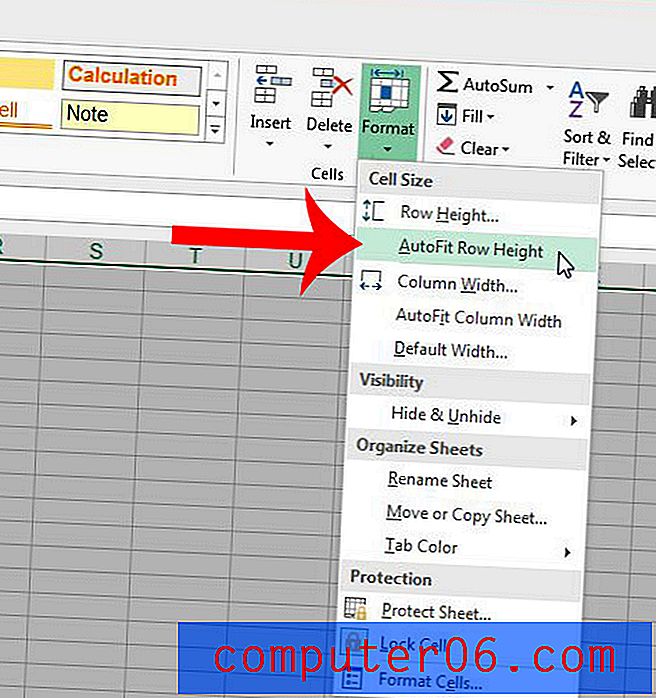
Ако форматирате електронна таблица така, че да е по-лесно да четат хората, тогава една полезна промяна, която можете да направите, е да центрирате всички данни във вашите клетки. Прочетете тук, за да научите как да направите това за цялата си електронна таблица едновременно.



